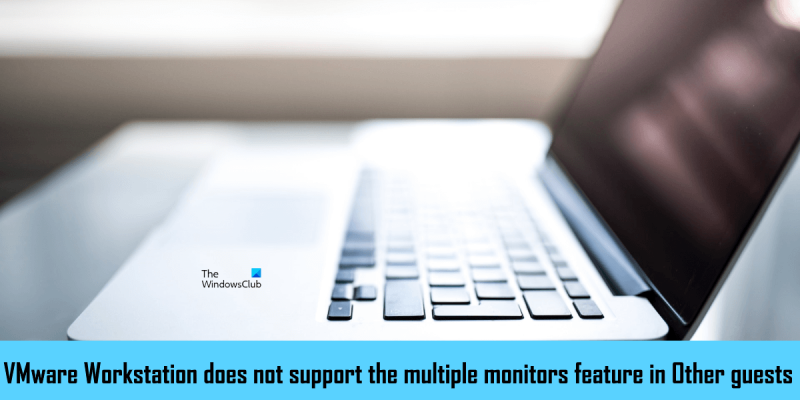Como especialista em TI, posso dizer que o VMware Workstation não oferece suporte ao recurso de vários monitores em Outros convidados. Isso significa que você não poderá usar vários monitores com este software de virtualização.
Estação de trabalho VMware Pro tem uma função chamada ' Ciclo de Monitor Múltiplo ”, que permite configurar uma máquina virtual para usar vários monitores. Para usar o recurso de vários monitores do VMware Workstation Pro, sua máquina virtual deve estar em execução no modo de tela cheia. Alguns usuários não conseguem usar o recurso de vários monitores do VMware Workstation Pro. Quando eles clicam no ícone 'Alternar vários monitores', eles recebem ' O VMware Workstation não oferece suporte ao recurso de vários monitores em Outros convidados. ' mensagem. Se você encontrar essa mensagem de erro ao usar o recurso de vários monitores no VMware Workstation Pro, as soluções fornecidas neste artigo o ajudarão a resolver o problema.

como pausar uma unidade
O VMware Workstation não oferece suporte ao recurso de vários monitores em Outros convidados.
Siga as orientações abaixo para corrigir ' O VMware Workstation não oferece suporte ao recurso de vários monitores em Outros convidados. ” no VMware Workstation Pro.
- Alternar o esquema de cores VMware
- Instalar ferramentas VMware
- Desativar o serviço auxiliar VMware SVGA
- Mover um monitor adicional
- Mude para uma versão mais antiga do VMware Workstation Pro.
Vamos dar uma olhada em todas essas correções em detalhes.
1] Troque o esquema de cores do VMware Workstation Pro.
Alterar o esquema de cores do VMware Workstation Pro corrigiu o problema para muitos usuários. Portanto, isso também deve funcionar para você. As etapas a seguir o ajudarão a alterar o esquema de cores do VMware Workstation Pro.
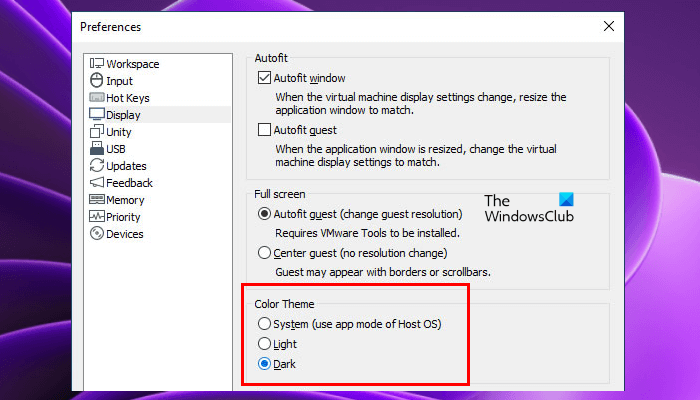
- Abra o VMware Workstation Pro.
- Vá para ' Editar > Preferências ».
- Selecione mostrar categoria no lado esquerdo.
- Altere o tema de cores e clique em OK.
2] Instale o VMware Tools
O VMware Tools é um conjunto de serviços e módulos que fornecem vários recursos dos produtos VMware e melhoram o desempenho das máquinas virtuais instaladas no VMware. Ele também inclui melhorias de driver e suporte para novos sistemas operacionais convidados. A instalação do VMware Tools pode ajudá-lo a resolver esse problema. As etapas para isso estão listadas abaixo:
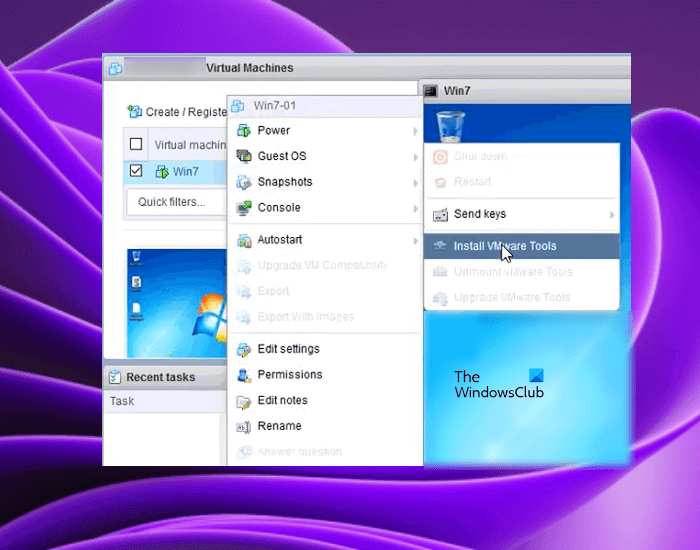
- Ligue a máquina virtual.
- Quando sua máquina virtual estiver em seu estado inicial, faça login usando sua senha (se você tiver definido uma).
- Aguarde o carregamento da área de trabalho e esteja pronto. Vá para VMware Workstation e clique com o botão direito do mouse em sua VM. Vá para ' Sistema operacional convidado>Instalar ferramentas VMware ».
Depois de concluir as etapas acima, a imagem do CD-ROM ISO contendo as ferramentas VMware será montada em sua máquina virtual. Agora abra o File Explorer na máquina virtual e localize a imagem ISO do CD-ROM. Clique duas vezes nele e siga as instruções na tela para concluir a instalação do VMware Tools.
fazer usb inicializável a partir do iso windows 10
3] Desative o serviço de ajuda VMware SVGA
O problema com vários monitores pode ser devido a uma incompatibilidade com o driver SVGA. O driver SVGA é responsável por exibir gráficos em máquinas virtuais instaladas no VMware. Se este driver não for compatível com seu VMware, você poderá ter problemas gráficos em suas máquinas virtuais.
A incompatibilidade SVGA é corrigida com a instalação do VMware Tools. Mas se isso não funcionar, desabilitar o serviço auxiliar SVGA pode resolver o problema. Abra o gerenciador de serviços em sua máquina host e veja se o serviço está lá. Se sim, desative-o. Para desativar este serviço, siga estas etapas:
- Desligue a máquina virtual.
- Feche o VMware.
- clique Vitória + P chaves para lançar correr campo de comando.
- Tipo services.msc e pressione MULTAR .
- Encontrar Serviço auxiliar VMware SVGA .
- Clique com o botão direito sobre ele e selecione Características .
- Agora selecione Defeituoso EM tipo de lançamento cair.
- Clique Aplicar e depois clique MULTAR .
Reinicie o computador (computador host) e verifique se o problema foi resolvido.
4] Mova o monitor secundário
Você não pode usar o recurso de vários monitores em máquinas virtuais VMware. Uma das possíveis causas desse problema é uma configuração de monitor incorreta. O Windows 11/10 permite organizar vários monitores. Abra as configurações do computador host do Windows 11/10 e reorganize seus monitores. Pode ser necessário fazer isso várias vezes para resolver o problema.
melhor aplicativo de clima windows 10
5] Mude para uma versão mais antiga do VMware Workstation Pro.
Se nenhuma das soluções acima resolver o problema, mude para uma versão mais antiga do VMware. Você pode baixar a versão anterior do VMware no site oficial. Isso deve ajudar.
Ler R: O VMware Workstation Pro não pode ser executado no Windows 11/10.
O VMware suporta vários monitores?
O VMware Workstation Pro oferece suporte ao recurso de vários monitores. Para usar vários monitores em uma máquina virtual instalada no VMware, você precisa habilitar Ciclo de Monitor Múltiplo recurso no VMware Workstation Pro. Mas para habilitá-lo, sua máquina virtual deve estar rodando no modo tela cheia. Se você estiver usando o VMware Horizon, precisará habilitar Usar vários monitores opção nas configurações do VMware.
Como configurar vários monitores no VMware?
Você pode configurar vários monitores no VMware Workstation Pro e no VMware Horizon. Para usar vários monitores para uma única máquina virtual, você deve habilitar Ciclo de Monitor Múltiplo recurso no VMware Workstation Pro e Usar vários monitores opção no VMware Horizon.
Espero que as soluções deste artigo tenham ajudado você a resolver o problema.
Consulte Mais informação : Como usar um monitor duplo com uma máquina virtual VMware.